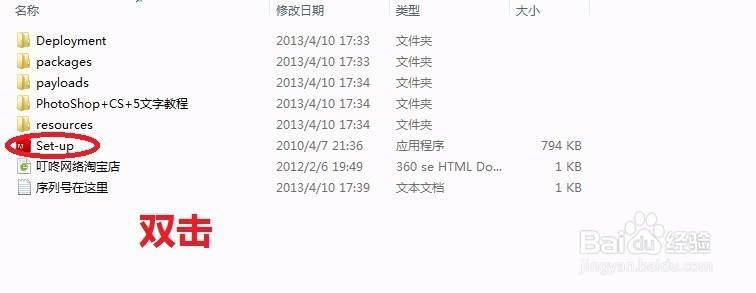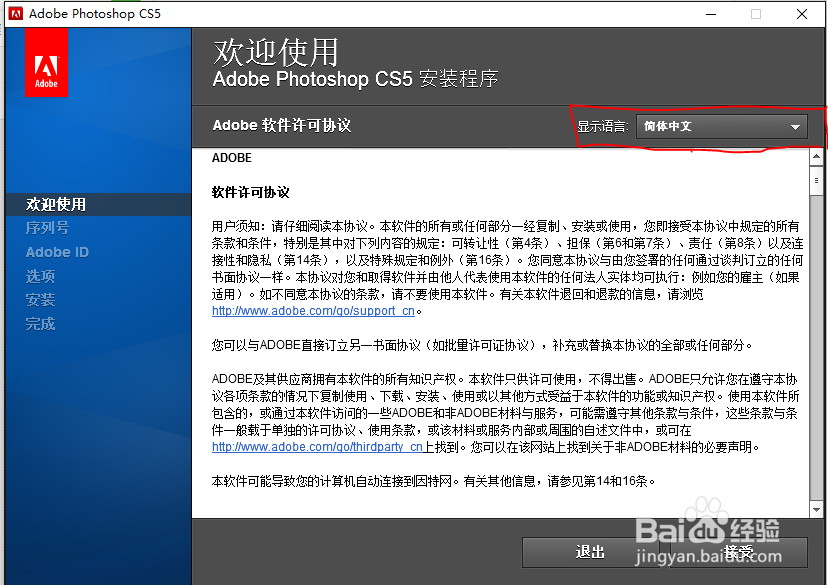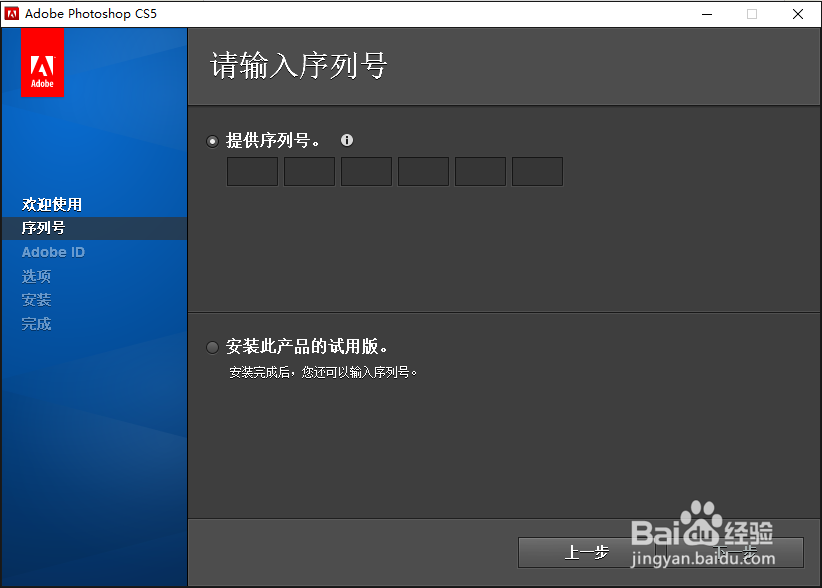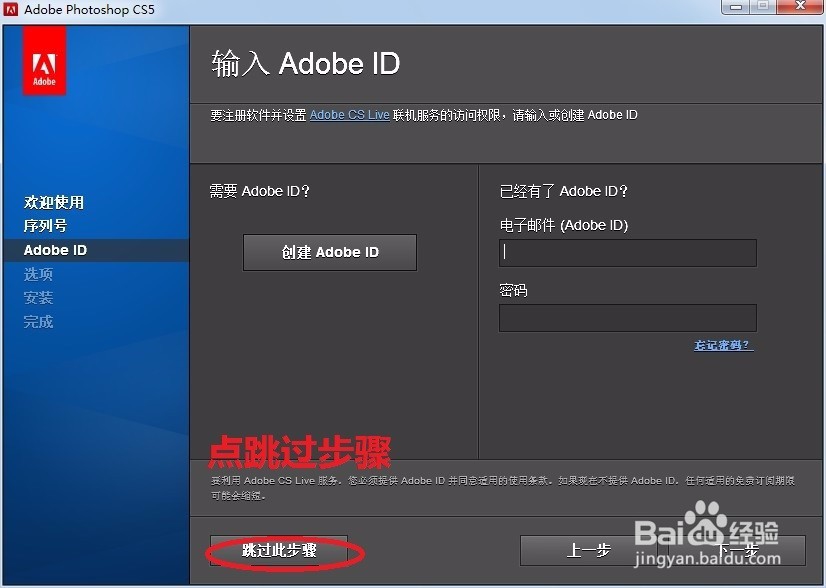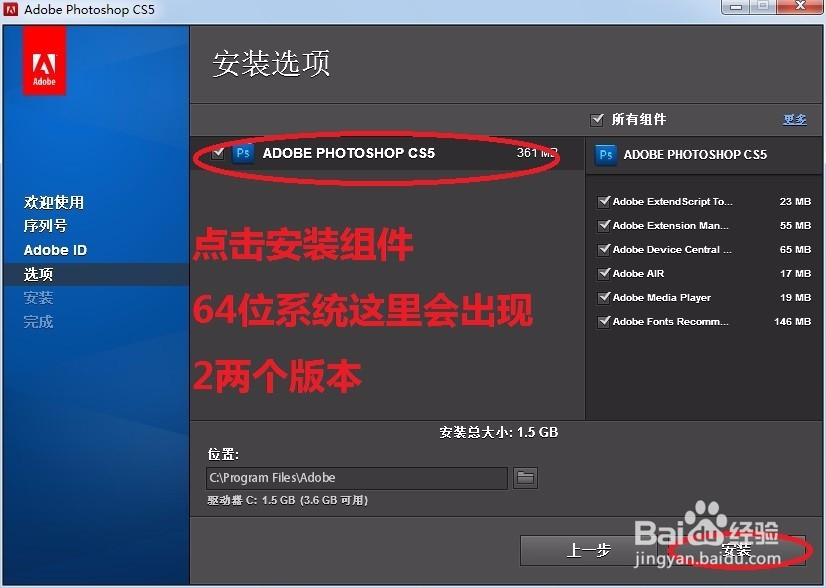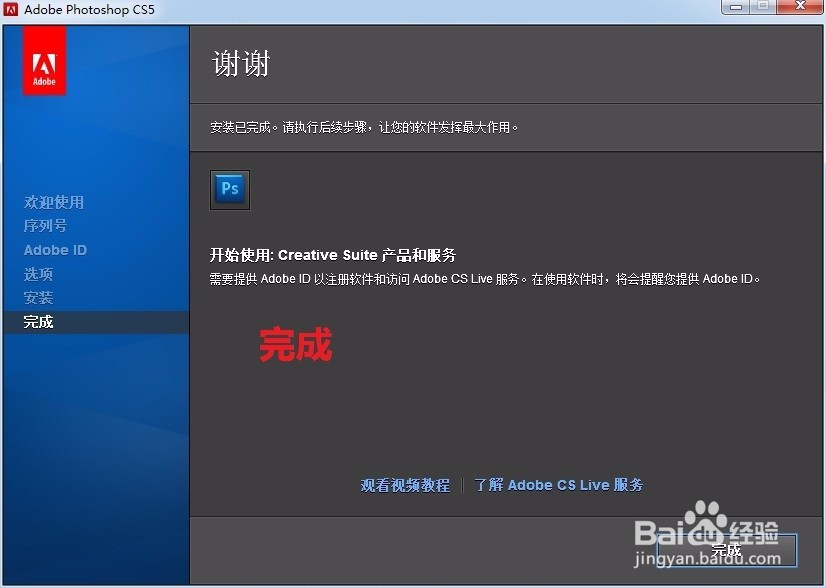如何安装Adobe Photoshop cs5
1、进入解压后的文件夹,点击set-up.exe文件
2、接着,点击“忽略并继续”,进入下一步操作
3、初始化程序,耐心等待一些时间
4、在下图界面的显示语言里选择简体中文,然后点击接受,进入下一步
5、接着,输入序列号,仅供参考的有:1330-1补朱锚卦392-4985-8546-9491-14971330-1689-1499-0183-2808-91171330-1218-5682-8007-1601-08011330-1048-9541-7428-9078-85281330-1617-1629-8083-2573-91901330-1617-1629-8083-2573-9190
6、进入Adobe ID,点击“跳过此步骤”
7、点击安装,如果你电脑是64位的在下图提示的界面会出现两个版本,然后点击安装,进入安装进度
8、然后,出现安装完成提示,如图所示,这就全部完成了
声明:本网站引用、摘录或转载内容仅供网站访问者交流或参考,不代表本站立场,如存在版权或非法内容,请联系站长删除,联系邮箱:site.kefu@qq.com。
阅读量:72
阅读量:75
阅读量:48
阅读量:75
阅读量:75